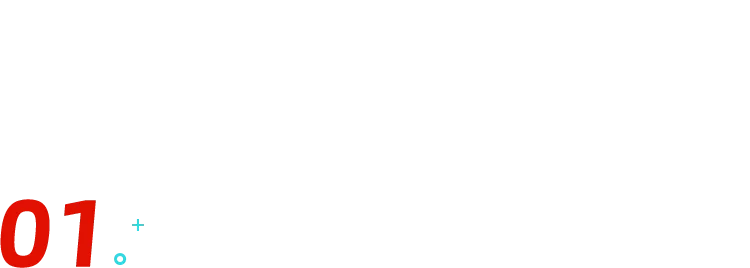哈喽大家好,这里是秋叶编辑部,我是追剧吃瓜顺便学点 PPT 的萌萌~
最近《庆余年 2》开播啦,你有在追吗?
反正编辑部小伙伴全都沉迷追剧,无心上班,不愧是「剧王」!
不过,也有人说这一季广告太多,换得演员太突兀,槽点满满,大失所望……
总体上还是很棒的,而且他们漫画风的宣传海报我也很喜欢!
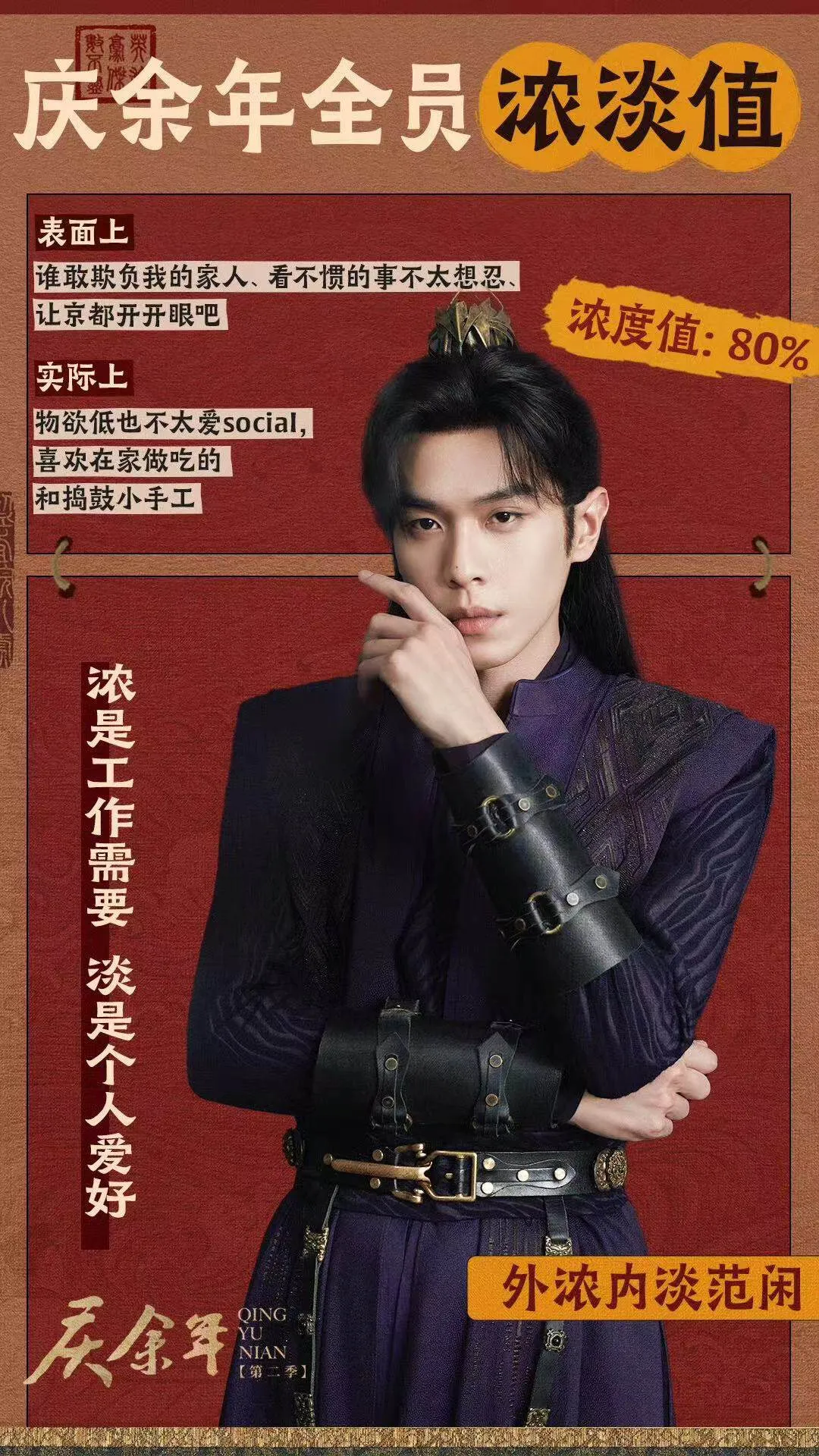
有没有觉得很酷?
其实在 PPT 中,也可以用到漫画风……
今天咱们就通过一张 PPT,就来分享一下做漫画风 PPT 的全过程~
看看是怎样把这样的素稿 ↓

做成这样的 PPT ↓

人物漫画化
首先我们来给大叔「画」一个漫画肖像。
不过,不需要我们自己动手画,而是用 AI 工具——Midjourney 帮我们画。
(还不知道怎么用 Midjourney 的小伙伴一定要往后看!)
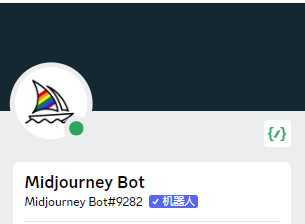
❶ 首先,我们在 Midjourney 中上传一张照片。
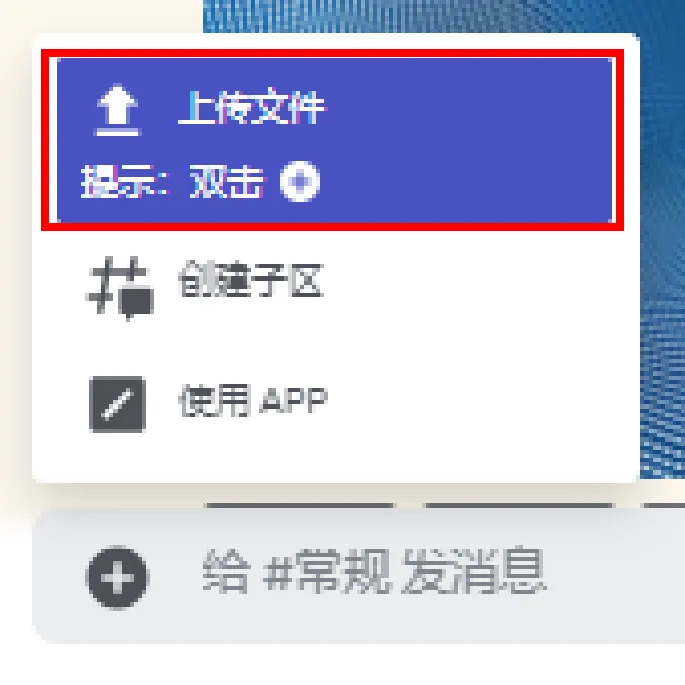
这里我上传了这张图↓
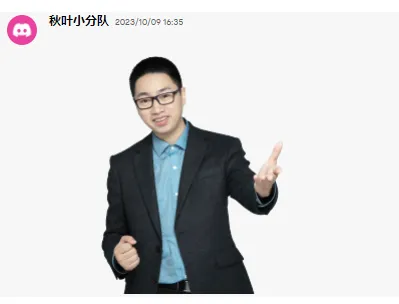
❷ 接着,我们在指令栏输入「/imagine」,粘贴照片链接,然后空一格,再输入描述词:
90s comic Graphic art
我们就得到了四张根据原图生成的漫画 ↓
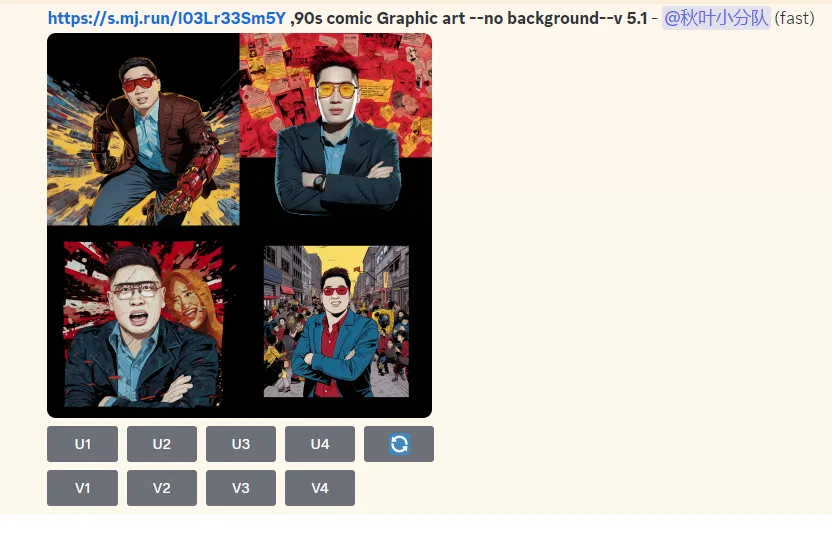
漫画感有了,但不太像大叔呀!
没事,刚刚我们只加入了风格描述词,我们再加一组人物外貌,动作描述词:
图片链接
a man in glasses pointing a finger to the sky, in the dark gray suit and sky-blue shirt, 90s comic Graphic art
(一个戴眼镜的男人用手指着天空,穿着深灰色西装和天蓝色衬衫,90 年代的漫画图形艺术)
生成图片如下 ↓

是不是效果好了很多?!
尤其是第 3 张,漫画感很强,人物外型也比较近似大叔,放 PPT 里效果肯定不错~

但你肯定想说,这脸还是一点也不像啊!
没关系没关系,换个脸就搞定啦~
这一步看起来很黑科技,操作起来却非常简单,只要 3 步就能搞定~
❶ 我们在指令栏中输入「/saveid」,然后点击进入该指令。
(这里需要设置换脸机器人,具体设置方法篇幅有限不展开讲了,感兴趣记得看到文末)
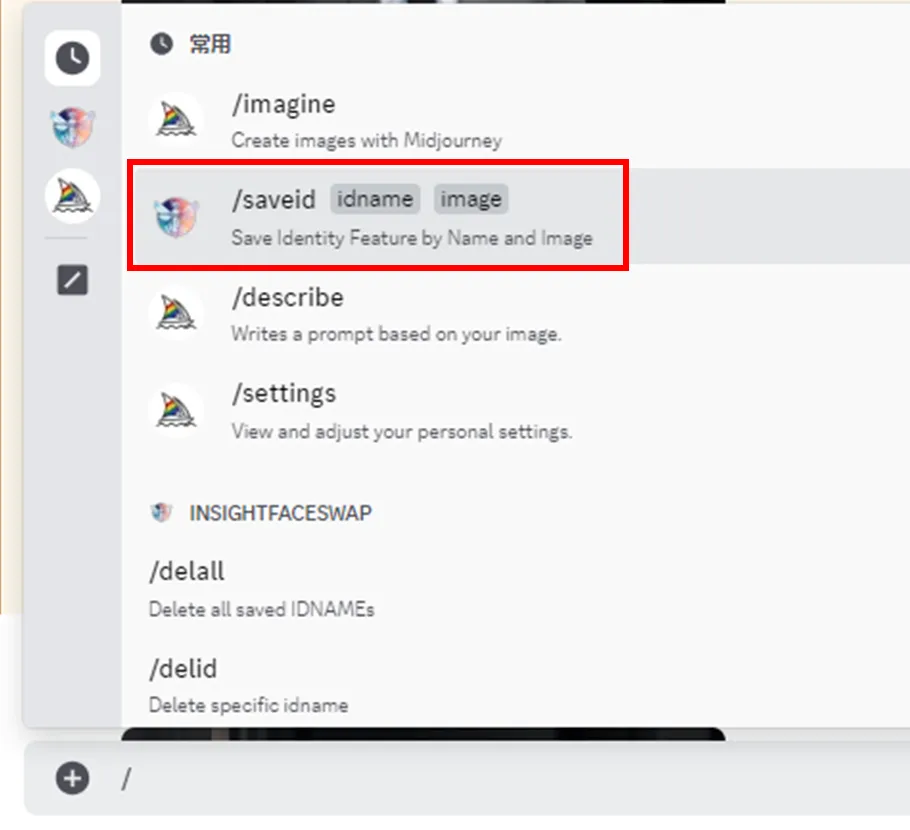
❷ 点击「image」导入换脸对象的照片,然后点击「idname」后面的输入框,自定义一个命名(英文),接着上传图片,点击回车。
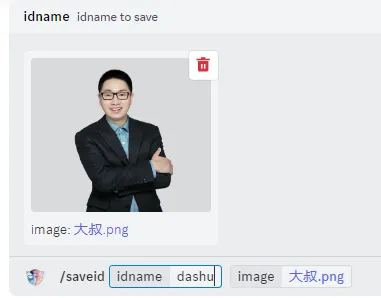
❸ 最后,咱们回到之前生成的图片,右键选择【APP】-【INSwapper】。
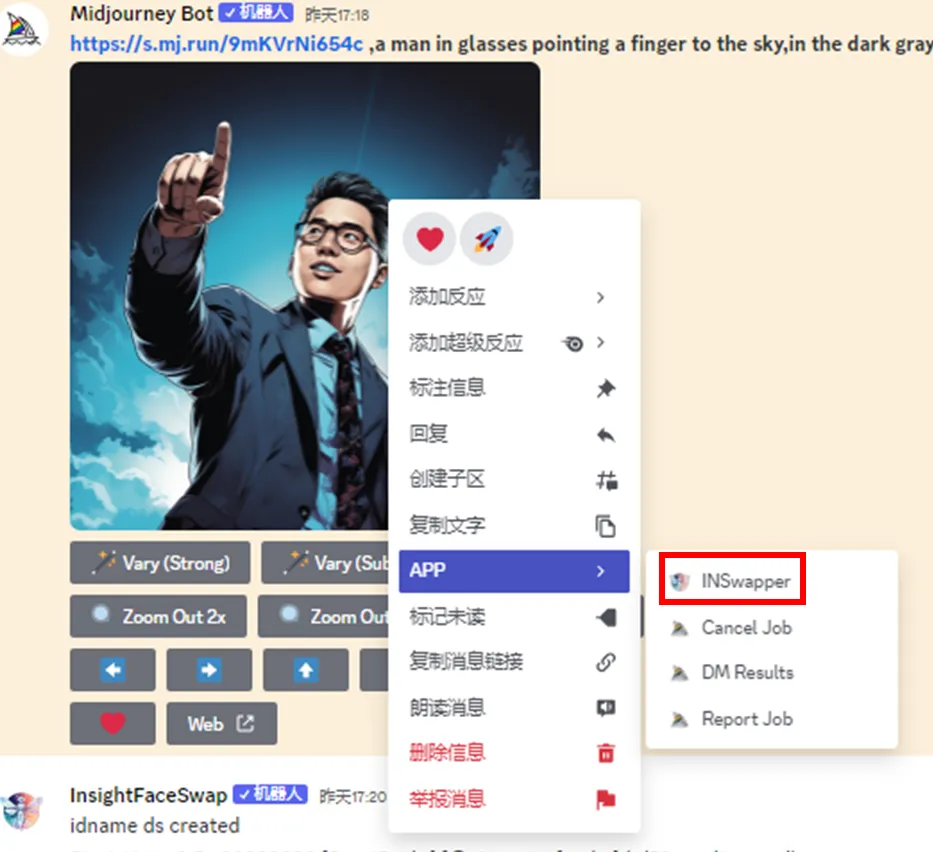
叮!这下是不是还原度 99% 啦~

连大叔本人都说:
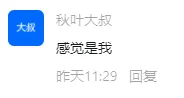
我们还可以用 MJ 做出有分镜,甚至有剧情的漫画~

然后,咱们把得到的漫画素材加入 PPT 中,并加上描边和蒙版,就可以进行下一步了~
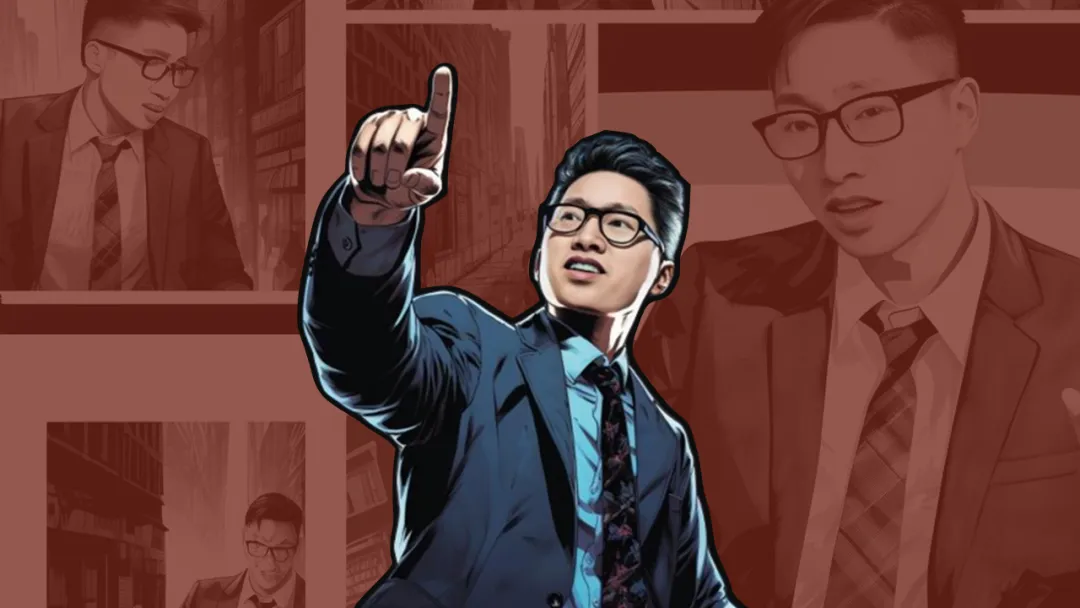
对了,看到这里你是不是也跃跃欲试,想要尝试用 Midjourney 进行设计创作?